Với công nghệ tiên tiến và tính năng thông minh, Dreame L20 Ultra hứa hẹn mang đến trải nghiệm làm sạch hiệu quả cho sàn nhà bạn. Bài viết này sẽ cung cấp cho bạn một hướng dẫn chi tiết về cách sử dụng robot hút bụi Dreame L20 Ultra. Hãy để chúng tôi giúp bạn biết được cách sử dụng của Dreame L20 Ultra giữ cho ngôi nhà của bạn luôn sạch sẽ nhé!
Mục lục
Hộp đựng Dreame L20 Ultra bao gồm

Hộp đựng bao gồm: Robot, Trạm sạc, Các phụ kiện đi kèm như Giẻ lau, chổi cạnh, chổi giữa, chai nước lau, dây nguồn và sách hướng dẫn sử dụng Dreame L20 Ultra.
Lưu ý: Hộp đựng có thể thay đổi, tùy theo nhà sản xuất.
Các bộ phận và chức năng của robot Dreame L20 Ultra
Trước tiên để biết cách sử dụng Dreame L20 Ultra, chúng ta hãy xem qua các bộ phận và chức năng trên L20 Ultra nhé.
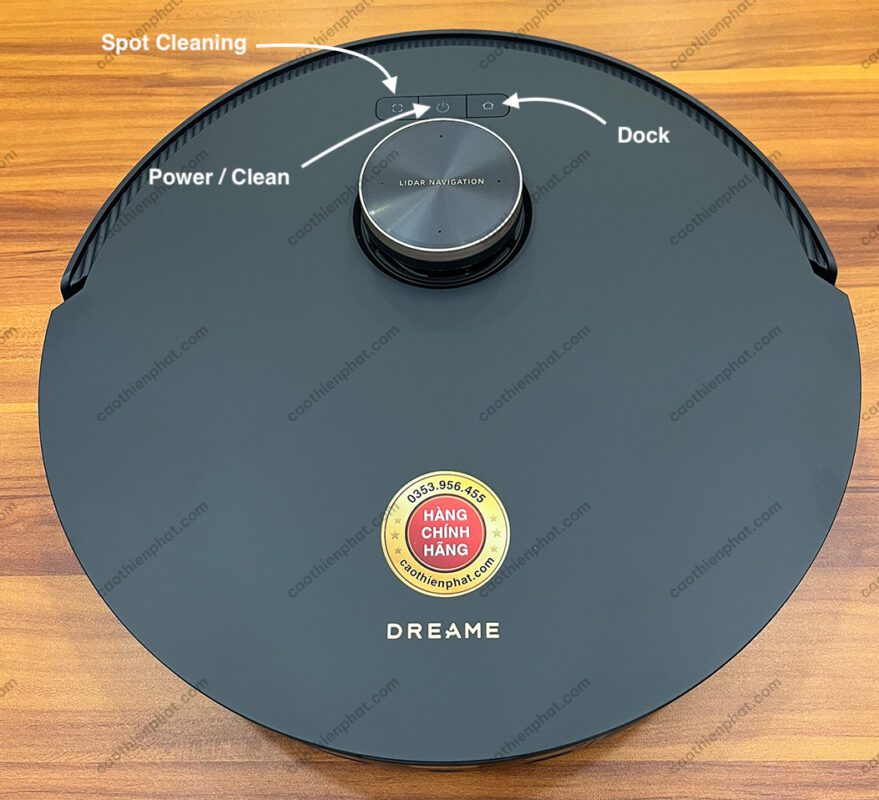
Cùng chúng tôi điểm qua chức năng của 3 nút chính trên robot nhé.
Spot Cleaning: Nhấn để bắt đầu làm sạch theo chế độ Spot Cleaning.
Power / Clean: Nhấn và giữ trong 3 giây để bật hoặc tắt · Nhấn để bắt đầu vệ sinh sau khi bật robot
Dock: Nhấn để đưa robot trở lại trạm gốc · Nhấn và giữ trong 3 giây để tắt Khóa trẻ em.
Chỉ báo trạng thái đèn tín hiệu của 3 nút trên.
Màu trắng liên tục: Quá trình dọn dẹp đã hoàn tất.
Màu cam nhấp nháy: Lỗi
Màu cam liên tục: Chờ khi pin yếu hoặc tạm dừng khi pin yếu.
Lưu ý: Nhấn bất kỳ nút nào trên robot để tạm dừng trong khi robot đang vệ sinh hoặc quay lại sạc.
Tiếp tục lật robot, mình cùng điểm qua các chức năng bên dưới robot L20 Ultra nhé.

Ở bên dưới là các bánh xe di chuyển và điều hướng robot. Ngoài ra còn có các bộ phận giúp robot có thể hút bụi và lau nhà như chổi cạnh, chổi chính và 2 giẻ lau xoay. Ngoài ra còn có bộ phận cảm biến thảm, giúp robot có thể nhận biết được thảm để thay đổi cho phù hợp như nâng giẻ lau và tăng lực hút khi phát hiện thảm.
Lưu ý: Bạn cần vệ sinh thường siêng 4 cảm biến rơi bằng vải khô. Tránh để quá dơ hoặc bị ẩm lâu ngày dễ dẫn đến hư hỏng cảm biến nhé. Ngoài ra bạn cũng phải thường siêng kiểm tra, vệ sinh chổi chính, bánh xe có bị kẹt dị vật không, để tránh hư hỏng bộ phận và giúp cho lực hút và robot hoạt động tốt hơn.
Bạn có biết tại sao Dreame L20 Ultra có thể mở rộng cây lau nhà chưa. Hãy cùng xem qua ảnh bên dưới nhé.
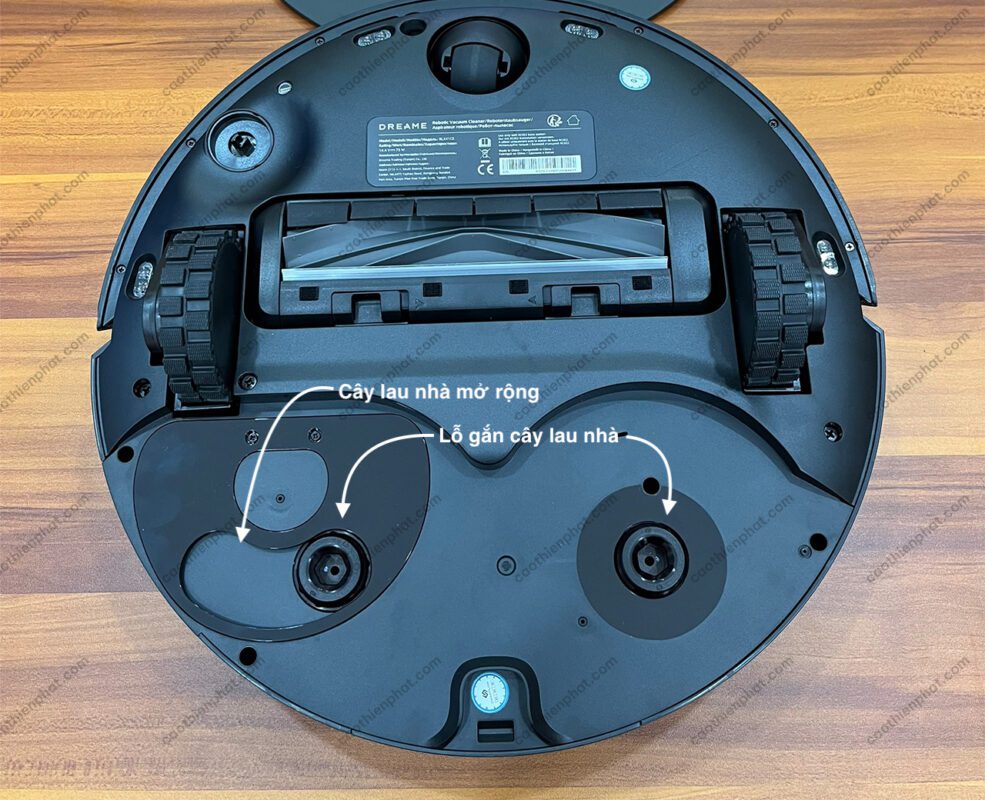
Sau khi mở nắp L20 Ultra. Hãy cùng chúng tôi điểm qua các nút và chức năng bên dưới nhé.
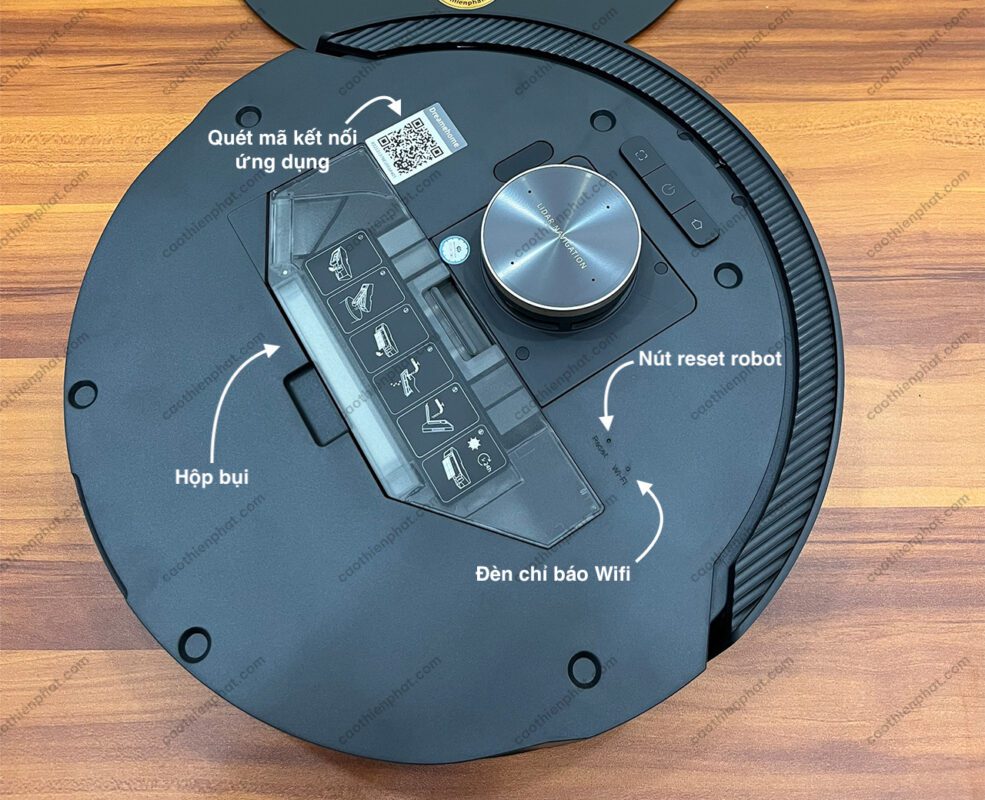
Chú ý: Bạn cần reset robot hút bụi, hãy nhấn và giữ trong 3 giây nút reset robot để khôi phục cài đặt gốc.
Các bộ phận và chức năng của trạm sạc Dreame L20 Ultra

Các phím chức năng trên trạm sạc có thể bạn chưa biết.

Leave / Dock: Robot trên trạm gốc: Nhấn để ra khỏi trạm gốc · Robot ra khỏi trạm gốc: Nhấn để quay về trạm gốc.
Nút Bắt đầu / Tạm dừng: Nhấn để bắt đầu hoặc tạm dừng quá trình dọn dẹp.
Drying: Nhấn để làm cho trạm gốc bắt đầu hoặc ngừng làm khô miếng lau nhà.
Màu chỉ báo trạng thái: · Màu trắng liên tục: Trạm gốc được kết nối với nguồn điện · Màu cam liên tục: Trạm gốc có lỗi.
Khóa trẻ em: Nhấn và giữ 2 nút Leave / Dock và Drying trong 3 giây để kích hoạt hoặc hủy kích hoạt Khóa trẻ em. Sau khi Khóa trẻ em được kích hoạt, tất cả các nút trên robot và trạm gốc sẽ bị khóa không nhấn được.
Làm sạch đế trạm sạc: Sau khi robot rời khỏi trạm gốc, nhấn và giữ nút Leave / Dock trong 3 giây để thêm nước từ trạm gốc vào đế giặt, sau đó nhấn và giữ nút Leave / Dock trong 3 giây để bơm nước đã sử dụng ra khỏi đế giặt.

Hướng dẫn sử dụng Dreame L20 Ultra
Sau khi chúng ta cùng tìm hiểu các nút chức năng trên robot và trạm sạc. Sau đây là các hướng dẫn sử dụng tiếp theo.
Bật / Tắt robot
Nhấn và giữ nút Power / Clean chỉ báo sẽ sáng. Đặt robot lên trạm gốc, robot sẽ tự động bật và bắt đầu sạc. Để tắt robot, hãy di chuyển robot ra khỏi trạm gốc rồi nhấn và giữ nút Power / Clean trong 3 giây.
Lập bản đồ nhanh
Sau khi định cấu hình mạng lần đầu tiên, hãy làm theo hướng dẫn trong ứng dụng để tạo nhanh bản đồ. Robot sẽ bắt đầu lập bản đồ mà không cần làm sạch. Khi robot quay trở lại trạm gốc, quá trình lập bản đồ đã hoàn tất và bản đồ sẽ được lưu tự động.
Tạm dừng / Ngủ
Khi robot đang chạy, nhấn bất kỳ nút nào để tạm dừng. Nếu robot bị tạm dừng hơn 10 phút, nó sẽ tự động chuyển sang chế độ ngủ. Tất cả các chỉ báo trên robot sẽ tắt. Nhấn bất kỳ nút nào trên robot hoặc trạm cơ sở hoặc sử dụng ứng dụng để đánh thức robot.
Lưu ý: · Robot sẽ tự động tắt nếu để ở chế độ ngủ hơn 12 giờ · Nếu robot bị tạm dừng và đặt vào trạm gốc, quá trình làm sạch hiện tại sẽ kết thúc.
Tự động tiếp tục làm sạch
Nếu pin quá yếu, robot sẽ tự động quay trở lại trạm gốc để sạc. Sau khi sạc đến mức pin thích hợp, nó sẽ tiếp tục các công việc dọn dẹp còn dang dở.
Lưu ý: Để sử dụng chức năng này, vui lòng mở nó trong Ứng dụng.
Chế độ Không làm phiền (DND)
Khi robot được đặt ở chế độ Không làm phiền (DND), robot sẽ bị ngăn không cho tiếp tục quá trình làm sạch và đèn báo nguồn sẽ tắt. Chế độ DND bị tắt theo mặc định tại nhà máy. Bạn có thể sử dụng ứng dụng để bật chế độ DND hoặc sửa đổi khoảng thời gian DND. Khoảng thời gian DND là 22:00–8:00 theo mặc định.
Lưu ý: Nhiệm vụ dọn dẹp theo lịch trình sẽ được thực hiện như bình thường trong thời gian DND. Robot sẽ tiếp tục công việc dọn dẹp ở nơi nó đã dừng lại sau khi hết thời gian DND.
Làm sạch tại chỗ – Spot Cleaning
Khi robot ở chế độ chờ, nhấn nhanh nút này để bật chế độ làm sạch tại chỗ. Ở chế độ này, robot sẽ làm sạch một khu vực hình vuông có kích thước 1,5 × 1,5 mét xung quanh nó và quay trở lại điểm xuất phát sau khi quá trình làm sạch tại chỗ hoàn tất.
Khởi động lại robot
Nếu robot ngừng phản hồi hoặc không thể tắt được, hãy nhấn và giữ nút Power / Clean trong 10 giây để cưỡng bức tắt nó. Sau đó, nhấn và giữ nút trong 3 giây để bật robot.
Hút bụi và lau nhà các tính năng trên trạm sạc
Lưu ý: Khi sử dụng cụm cây lau nhà lần đầu tiên, robot sẽ mặc định thực hiện nhiệm vụ “Hút bụi và lau nhà”.
1. Bắt đầu làm sạch: Nhấn nút ứng dụng để robot khởi động từ trạm gốc. Sau đó robot sẽ lên kế hoạch lộ trình dọn dẹp tối ưu và thực hiện nhiệm vụ dọn dẹp dựa trên bản đồ đã được tạo.
Lưu ý: Để đảm bảo robot có thể dễ dàng quay trở lại trạm gốc sau khi vệ sinh, nên cho robot khởi động từ trạm gốc. Các miếng lau nhà sẽ được làm sạch trước khi robot bắt đầu lau, các bạn hãy kiên nhẫn chờ đợi. Không di chuyển trạm gốc, bình chứa nước sạch, bình chứa nước đã qua sử dụng hoặc bàn giặt trong quá trình vận hành.
2. Tự động giặc cây lau nhà: Khi vệ sinh, robot sẽ tự động quay trở lại trạm gốc để giặc miếng lau nhà dựa trên tần suất làm sạch miếng lau nhà được chỉ định trong ứng dụng. Trạm cơ sở sẽ tự động đổ đầy bình nước của robot và robot sẽ tiếp tục dọn dẹp.
3. Tự động đổ hộp chứa bụi và giặc và sấy khô miếng lau nhà sau khi hoàn thành nhiệm vụ: Sau khi robot hoàn thành nhiệm vụ dọn dẹp và quay trở lại trạm gốc để sạc, trạm gốc sẽ tự động bắt đầu đổ hộp bụi. Sau đó nó sẽ giặc và sấy khô miếng lau nhà.
Lưu ý: Nếu chức năng tự động làm trống trong ứng dụng bị tắt, trạm gốc sẽ không tự động làm trống hộp bụi. Trạm cơ sở sẽ làm trống hộp bụi theo tần suất được đặt trong ứng dụng.
4. Vệ sinh bình chứa nước đã qua sử dụng: Sau khi robot hoàn thành nhiệm vụ, hãy vệ sinh bình chứa nước đã qua sử dụng để tránh mùi hôi.
Các chức năng trong ứng dụng
Chọn “Hút bụi rồi lau” trong ứng dụng và robot sẽ tự động tháo cụm cây lau nhà trên trạm gốc để hút bụi sàn nhà. Sau khi hút bụi xong, robot sẽ quay trở lại trạm gốc để lắp cụm cây lau nhà và trạm gốc sẽ tự động bắt đầu đổ hộp bụi. Và sau đó, robot sẽ bắt đầu lau nhà sau khi chổi chính được nâng lên.
Chọn “Chỉ hút bụi” trong ứng dụng và robot sẽ tự động tháo cụm cây lau nhà trên trạm gốc và bắt đầu hút bụi.
Chọn “Chỉ lau nhà” trong ứng dụng và robot sẽ tự động kiểm tra xem cụm cây lau nhà đã được lắp đặt trên trạm gốc hay chưa. Nếu không, robot sẽ lắp cụm cây lau nhà và bắt đầu lau sau khi chổi chính được nâng lên.
Cách vệ sinh đế trạm sạc Dreame L20 Ultra

1. Nhấn nút Leave / Dock để robot đi khỏi trạm gốc.
2. Tháo tấm nhựa đế giặt và rửa sạch bằng nước sạch.
3. Nhấn và giữ nút Leave / Dock trong 3 giây để thêm nước vào đáy đế. Sau đó sử dụng dụng cụ vệ sinh đi kèm để làm sạch.
4. Nhấn và giữ nút Leave / Dock trong 3 giây để bơm nước đã sử dụng ở dưới đáy đế ra ngoài, lau khô bằng vải mềm và khô, sau đó đặt tấm giặt trở lại.
Xử lý sự cố và các vấn đề thường gặp
| Vấn đề | Giải pháp |
|---|---|
| Robot không bật | Pin yếu. Sạc lại robot trên trạm sạc và thử lại. Nhiệt độ của pin quá thấp hoặc quá cao. Đề nghị vận hành thiết bị ở nhiệt độ từ 0°C đến 40°C. |
| Robot không thể sạc | Trạm cơ sở không được kết nối đến nguồn điện. Hãy đảm bảo rằng cả hai đầu của dây nguồn được cắm đúng cách. Kết nối giữa các điểm tiếp xúc sạc trên trạm cơ sở và robot kém. Hãy làm sạch các điểm tiếp xúc sạc. Kiểm tra xem có vật thể ngoại lai nào ở đầu nối của robot và loại bỏ nó nếu có. |
| Robot không thể kết nối Wi-Fi | Mật khẩu mạng Wi-Fi không đúng. Đảm bảo rằng mật khẩu sử dụng để kết nối với mạng Wi-Fi của bạn là đúng. Robot không hỗ trợ kết nối Wi-Fi 5 GHz. Đảm bảo rằng robot đang kết nối với mạng Wi-Fi 2.4 GHz. Tín hiệu Wi-Fi yếu. Đảm bảo rằng robot đang ở trong khu vực có sóng Wi-Fi tốt. Robot có thể chưa sẵn sàng để được cấu hình. Vui lòng thoát và trở lại ứng dụng, sau đó thử lại theo hướng dẫn. |
| Robot không tìm thấy và quay lại trạm | Trạm cơ sở không được kết nối đến nguồn điện hoặc đã di chuyển khi robot không có trên đó. Hãy kết nối trạm cơ sở vào nguồn cung cấp hoặc đặt robot lên trạm cơ sở để sạc. Có quá nhiều vật cản xung quanh trạm cơ sở. Hãy đặt trạm cơ sở ở một khu vực mở rộng hơn. Di chuyển robot có thể khiến nó phải thay đổi vị trí, và nó sẽ tạo lại bản đồ nếu quá trình thay đổi vị trí thất bại. Nếu robot cách xa trạm cơ sở, có thể nó sẽ không thể tự động quay lại, trong trường hợp đó bạn sẽ cần phải đặt robot lên trạm cơ sở một cách thủ công. Lau vùng tín hiệu trên trạm cơ sở để loại bỏ bụi hoặc mảnh vụn. |
| Robot bị kẹt trước trạm cơ sở | Xóa di chuyển bất kỳ vật cản nào trong khoảng cách 5 cm ở bên trái và phải hoặc trong khoảng cách 1,5 m phía trước trạm cơ sở để ngăn robot bị kẹt. Lối đi để quay lại sạc bị chặn, ví dụ, cửa đóng lại. Robot có thể trượt nếu sàn phía trước trạm cơ sở quá ẩm. Trong trường hợp này, hãy lau khô nước dư thừa trước khi thử lại. Đề nghị di chuyển trạm cơ sở đến một vị trí khác và thử lại. |
| Robot không tắt được | Robot không thể tắt khi đang sạc. Đề nghị di chuyển robot ra khỏi trạm cơ sở, sau đó nhấn và giữ nút trong 3 giây để tắt máy. Nếu robot không thể tắt bằng cách thực hiện bước 1, hãy nhấn và giữ nút trong 10 giây để tắt bằng cách ép buộc. |
| Tốc độ sạc chậm | Mất khoảng 4,5 giờ để sạc đầy robot khi pin yếu. Nếu bạn vận hành robot ở nhiệt độ ngoài phạm vi đã chỉ định, tốc độ sạc sẽ tự động chậm lại để kéo dài tuổi thọ pin. Các điểm tiếp xúc sạc trên cả robot và trạm cơ sở có thể bị bẩn, hãy lau chúng bằng một khăn khô. |
| Tiếng ồn tăng khi robot hoạt động | Kiểm tra xem bộ lọc hộp bụi có bị tắc nghẽn không. Nếu có, hãy làm sạch hoặc thay mới nó. Có thể có một vật cứng bị kẹt trong bàn chải chính hoặc hộp bụi. Kiểm tra và loại bỏ bất kỳ vật cứng nào. Bàn chải chính hoặc bàn chải bên có thể bị vướng. Kiểm tra và loại bỏ bất kỳ vật thể nào. Chuyển chế độ hút bụi sang Chế độ Tiêu chuẩn hoặc Yên tĩnh. |
| Robot hoạt động không theo lộ trình | Các đối tượng như dây nguồn và dép nên được sắp xếp trước khi sử dụng robot. Làm việc trên bề mặt ẩm trơn có thể làm cho bánh xe chính trượt. Đề nghị làm khô bất kỳ khu vực ẩm trước khi sử dụng robot. Lau sạch các cảm biến laser và cảm biến hình ảnh trên robot bằng khăn sạch, mềm và khô để giữ cho chúng sạch và không bị trở ngại. |
| Robot bỏ sót các phòng cần làm sạch | Đảm bảo rằng cửa phòng cần làm sạch đã mở. Kiểm tra xem cửa phòng có ngưỡng cao hơn 2 cm không. Robot không thể vượt qua ngưỡng cao hoặc bậc thang. Nơi phía trước phòng cần làm sạch có thể ẩm và trơn, gây trượt và làm việc bất thường. Hãy thử làm khô sàn trước khi sử dụng robot. |
| Robot không tiếp tục làm sạch sau khi sạc | Đảm bảo rằng robot không được đặt ở chế độ “Không Làm Phiền” (DND), điều này sẽ ngăn robot tiếp tục làm sạch. Robot sẽ không tiếp tục làm sạch sau khi bạn đặt robot trở lại trạm cơ sở để sạc, bao gồm việc đặt robot lên trạm cơ sở bằng tay hoặc gửi robot để sạc qua ứng dụng, trạm cơ sở hoặc chính robot. |
| Trạm không tự động làm rỗng hộp bụi | Kiểm tra xem túi đựng bụi trong ngăn chứa bụi đã đầy chưa. Nếu túi chứa bụi chưa đầy, hãy kiểm tra xem có vật cản nào ở lỗ thoát bụi tự động của robot, trạm gốc hoặc hộp chứa bụi hay không. Nếu có, hãy làm sạch phần bị chặn kịp thời. |
| Mực nước trong đế giặt bất thường. | Tháo tấm ván giặt và kiểm tra xem ống thoát nước có bị tắc hay không và làm sạch nó. Ấn nhẹ bình chứa nước đã qua sử dụng xuống để đảm bảo nó được lắp đúng cách. Kiểm tra xem miếng đệm trên bình chứa nước đã qua sử dụng có bị lỏng hay được lắp đặt không đúng cách hay không và cài đặt lại theo cách thủ công nếu có. |
| Giá đỡ miếng lau nhà được nâng lên bất thường. | Vui lòng tháo giá đỡ miếng lau nhà để kiểm tra xem có vật lạ nào kẹt trong đó không và thử khởi động lại robot. |
| Có nước ở dưới bình chứa nước sạch hoặc xung quanh | Khi lấy bình chứa nước sạch ra, một ít nước trong đường ống có thể đọng lại dưới bình chứa hoặc xung quanh. Điều này là bình thường. Vui lòng lau bằng vải khô. |
Trên đây là các hướng dẫn sử dụng robot hút bụi Dreame L20 Ultra nhằm giúp bạn tránh bở ngỡ khi lần đầu tiên sử dụng. Nếu bạn có câu hỏi nào, hãy để lại bình luận chúng tôi sẽ giải đáp nhé!